word文档页码字体怎么设置 一键修改所有页码字体的方法
更新时间:2023-08-15 13:55:02作者:yang
word文档页码字体怎么设置,在撰写论文或编辑文档时,我们经常需要对页码字体进行调整,手动逐页修改字体几乎是一项耗时且繁琐的任务。为了解决这个问题,我们可以利用一键修改所有页码字体的方法。这项技巧可以帮助我们快速、方便地更改整个文档的页码字体。无论是需要将字体调整为更加清晰易读的样式,还是为了与文档整体风格相匹配,这个方法都能够帮助我们快速实现。接下来我们将一起探讨如何使用这个方法来轻松修改页码字体,提高文档的美观度和可读性。
具体步骤:
1.打开需要页码字体格式的word文件
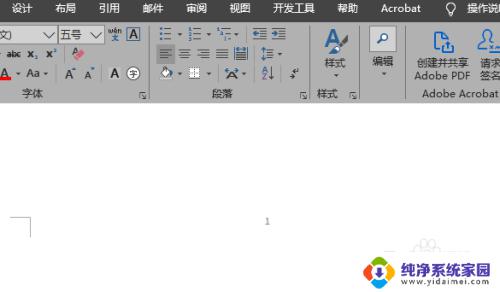
2.双击页码,进入页码设计模式。
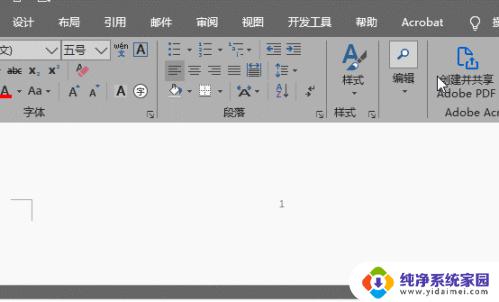
3.拖动鼠标选中页码,会自动出现一样式设置区,单击字体下拉框出现字体,选择需要的字体,更改页码字体。
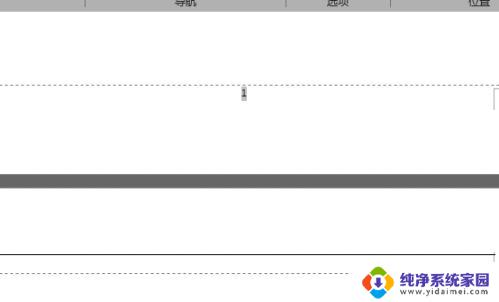
4.更改后同一文件中的其他页面页码自动改变成,更改后的字体。
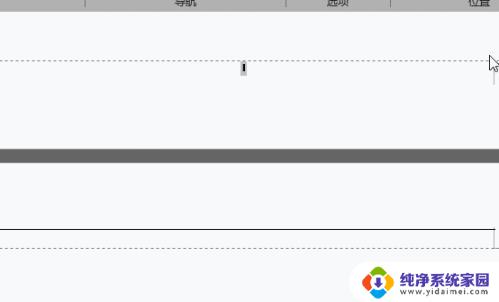
5.总结:
1、打开需要设置页码字体的word文件
2、双击页码,进入编辑状态
3、按鼠标左键拖动选中页码
4、在弹出的样式区中,选择字体
5、字体选择中,页码自动变成所选字体
以上是有关如何设置Word文档页码字体的全部内容,如果您遇到了类似的问题,可以按照小编的方法来解决。
- 上一篇: mac不显示电池图标 MacBook电池图标怎样取消显示
- 下一篇: 滴滴打车程序 滴滴打车叫车流程
word文档页码字体怎么设置 一键修改所有页码字体的方法相关教程
- 怎么把word文档所有字体改变 Word文档中批量更换字体的方法
- word怎么更改页码数字 Word文档中修改页码的步骤
- word删除所有页码 怎样一次性删除Word文档中所有页码
- wps页脚字体怎么设置大小 WPS文档页码字号调整技巧
- word页码怎么修改 word文档怎么修改页码格式
- word中字体颜色改不了怎么办 word文档字体颜色无法修改
- word奇偶页码设置 Word文档中设置奇偶页不同页码方法
- 浏览器字体颜色怎么设置 浏览器网页文字字体设置方法
- word字体样式怎么设置 Word文档字体样式设置方法
- 文档出现批注字体颜色改不了 word批注字体颜色修改方法
- 笔记本开机按f1才能开机 电脑每次启动都要按F1怎么解决
- 电脑打印机怎么设置默认打印机 怎么在电脑上设置默认打印机
- windows取消pin登录 如何关闭Windows 10开机PIN码
- 刚刚删除的应用怎么恢复 安卓手机卸载应用后怎么恢复
- word用户名怎么改 Word用户名怎么改
- 电脑宽带错误651是怎么回事 宽带连接出现651错误怎么办